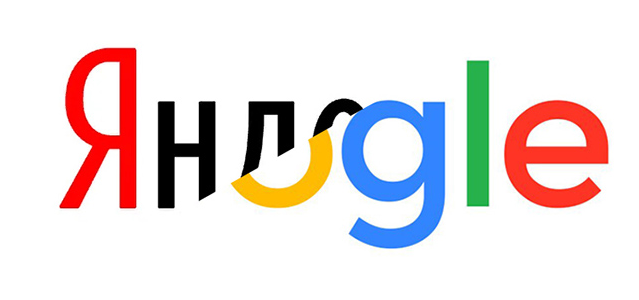
Многие наши клиенты используют старый (Legacy) аккаунт с подключенным доменом для своей работы. C 27 июня 2022 года Google отказывается от этих аккаунтов и переводят клиентов на платную подписку Google Workspace.
Рассмотрим способ миграции из Gsuite в Яндекс.Почту:
- Создайте почтовый адрес Яндекс, для вашего будущего аккаунта «администратора». (Обратите внимание, это будет аккаунт «владелец» организации)
- После создания аккаунта перейдите по адресу https://admin.yandex.ru, вам будет сразу предложено создать организацию.
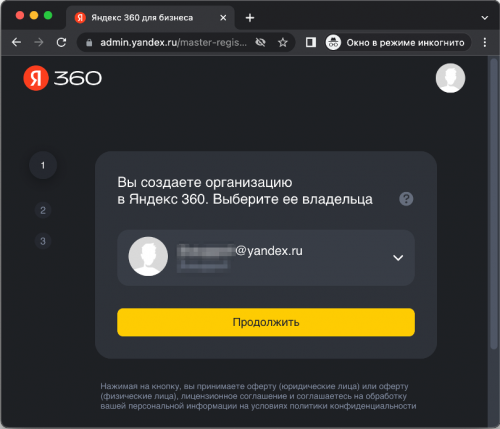
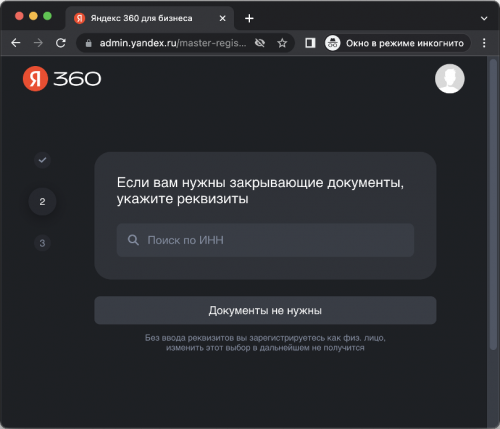
- Укажите название организации, ИНН, если вам нужны бухгалтерские документы за оплату услуг и произведите оплату. ВАЖНО! На момент написания инструкции не найдено способов использовать сразу «ограниченную» версию корпоративной почты. Необходимо внести оплату за 1 аккаунт, а после перейти на «ограниченный тариф». Плата на момент составления инструкции составляет 249 рублей.
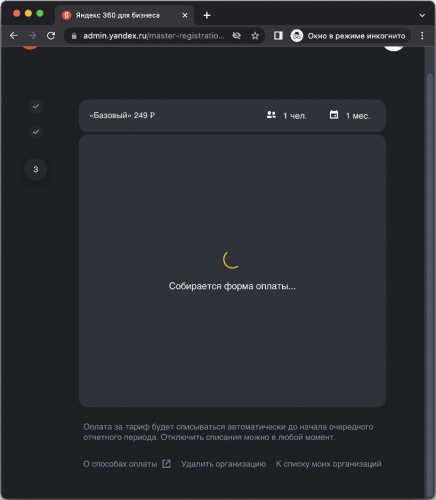
- После этого вам необходимо добавить в организацию домен. Сделать это можно в меню «Домены» указав доменное имя в соответствующей графе.
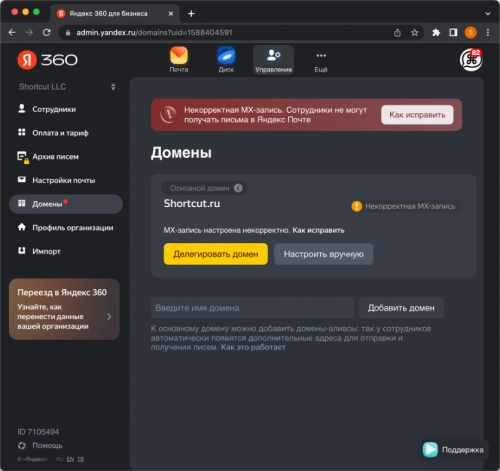
- После добавления домена необходимо подтвердить, что вы управляете этим доменом с помощью одного из доступных способов – «Подтверждение с помощью DNS записи», «Подтверждение с помощью метатега на сайте», «Подтверждение с помощью HTML-файла на сайте». Рассмотрим наиболее простой из вариантов «Подтверждение с помощью DNS записи».
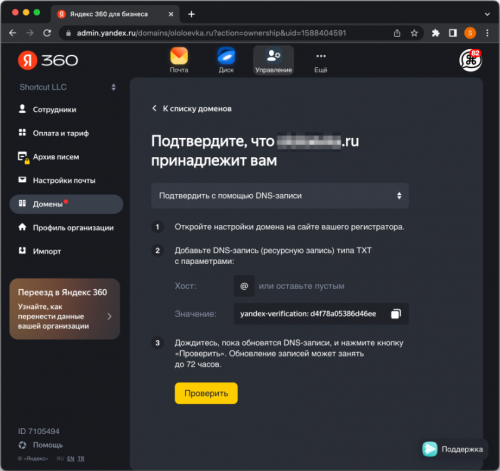
- Вам необходимо в DNS-хостинге вашего сайта добавить специально сгенерированную Яндексом TXT-запись, а после добавления необходимо нажать «Проверить».
- Обратите внимание – проверка может занимать до 72 часов, но чаще всего она занимает буквально пару минут.
- После того, как домен будет подтвержден, вы увидите сообщение о необходимости настроить MX записи. ВАЖНО! Делать это необходимо только после того, как вы будете полностью готовы использовать почту Яндекса. После изменения/добавления MX-записей, указывающих на Яндекс, старая почта перестанет работать! Вы все еще сможете получить доступ к учетной записи почты, но прием и отправка писем работать уже не будут.
- Теперь у нас есть аккаунт «владелец» организации на Яндекс.Почте, создана организация, добавлен и подтвержден домен. Перейдем к миграции почты.
В случае с бесплатным аккаунтом «ограниченная версия» вам предоставляется объем до 10 ГБ для почты и файлов на Яндекс.Диск (В случае, если на почте GMail объем будет превышать 10 ГБ, часть писем скопирована не будет.)
C 30 мая Google предупреждает об отключении функции «Less Secure Apps» (Доступ с ненадежных приложений) и некоторые аккаунты уже потеряли возможность включения данной опции. Потому рассмотрим вариант когда включить данную опцию невозможно.
Для начала миграции необходимо сделать «пароль приложения». Это специальный пароль, который вы используете во внешних приложениях. Данный пароль отличается от вашего основного, который вы используете в повседневной жизни для доступа к своей почте. Этот пароль генерируется автоматически и после создания будет вам показан только единожды. Второй раз его увидеть нельзя, придется делать новый пароль.
- Зайдите в свою почту Google и перейдите в настройки аккаунта. В разделе “Безопасность” откройте меню “Пароли приложений”.
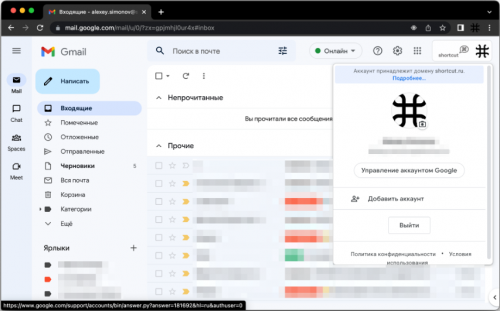
- Создайте новый пароль приложения, можно использовать любое удобное вам имя из готовых или написать свое.
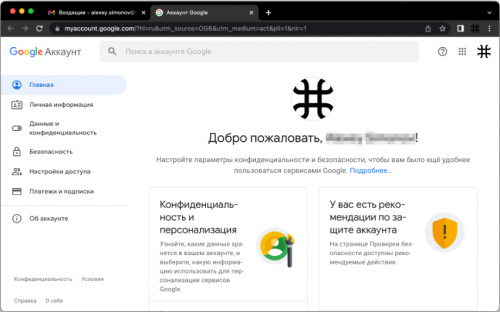

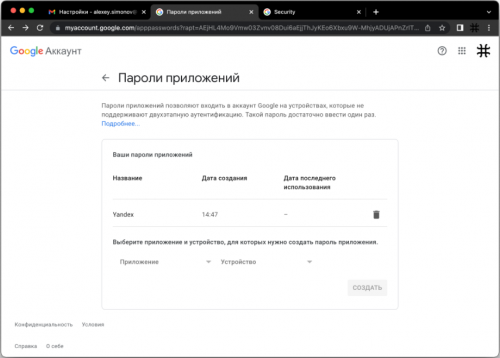
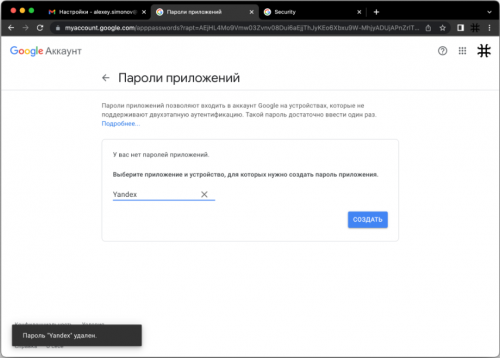
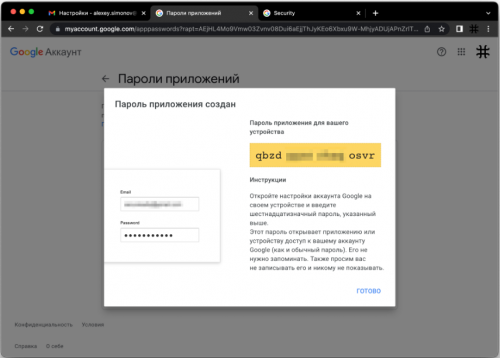
- Обязательно сохраните данный пароль! Посмотреть его или изменить в дальнейшем нельзя, придется сгенерировать новый пароль.
- После создания пароля можно переходить непосредственно к миграции почты. В панели администратора Яндекс 360 перейдите в меню Импорт и укажите параметры соответствующие вашему почтовому серверу. В нашем случае мы используем Google Workspace и можем просто выбрать Gmail в настройках миграции, указывать параметры почтового сервера не придется.
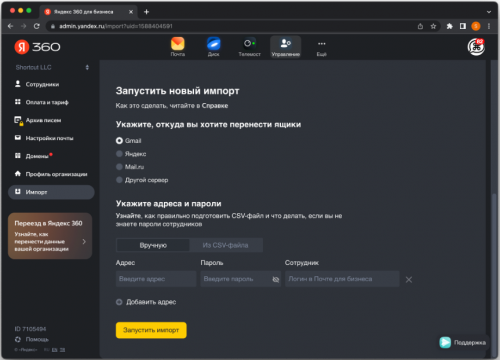
- Вы можете указать параметры почтовых ящиков которые необходимо перенести вручную или с помощью правильно структурированного csv файла.
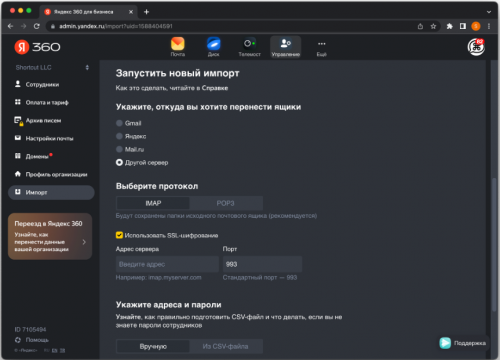
- В данном случае используем указание параметров вручную. Введите логин почты в Google и пароль приложения, который вы недавно создали, затем укажите почтовый ящик в системе Яндекс, в который необходимо импортировать почту. После того, как вы указали все необходимые параметры, нажмите “Запустить импорт”.
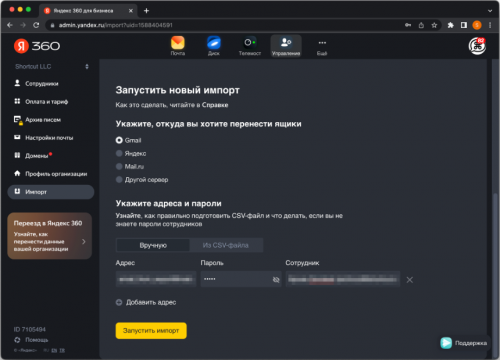
- О любых ошибках связанных с импортом вы узнаете в меню “Импорт” если они возникнут. Обратите внимание! “Импорт” – это функция синхронизации, управлять ею (остановить или поставить на паузу) после старта нельзя. Вся ваша почта будет собираться в почтовый ящик, который вы указали. Единственный способ остановить синхронизацию – удалить созданный для синхронизации пароль приложения или удалить почтовый ящик в системе Google.